Може да се наложи да покажете на читателите си колко пъти е била споделена публикация. Това помага да се демонстрира популярността на публикацията. Има и психологическо въздействие върху читателя. В резултат на това възможността за споделяне нараства.
Персонализирани бутони за споделяне във Facebook може да се покаже по различни начини на a Блог на WordPress. Използването на приставка е най-добрият вариант.
Различни добавки за WordPress са достъпни за безплатно изтегляне. Можете лесно да включите едно от тях във вашия уебсайт. Инсталацията ще отнеме много по-малко време.
Този урок ще ви покаже как да добавите Facebook бутон за харесване и изпращане към WordPress.
Винаги е от решаващо значение да улесните другите да споделят вашите материали социална медия. За щастие много от платформите, които използваме за онлайн маркетинг, включват бутони за социално споделяне, които можем да интегрираме в нашия уебсайт.
Когато добавите a Бутон за споделяне към шаблона на вашия блог, той ще остане на място в долната част на всяка публикация и връзката ще бъде автоматично поставена в бутона с помощта на кода по-долу.
1. Увеличава трафика за вашия уебсайт
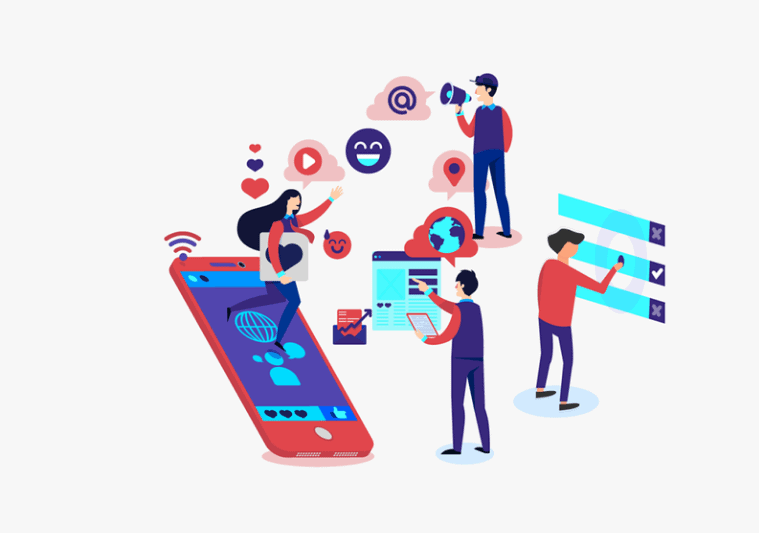
Всички читатели/клиенти могат да използват бутоните за социално споделяне, за да споделят публикацията ви в социалните медии, позволявайки на техните последователи и приятели да я видят. Ако хората го харесат, те ще прочетат и споделят вашата работа, образувайки верига. В резултат на това вашият трафик на уебсайта ще подобри.
2. Генерирайте повече потенциални клиенти и по-високи продажби
Генерирането на потенциални клиенти е процес на превръщане на потенциални клиенти в реални купувачи. Просто казано, вие убеждавате клиентите си да купуват вашите артикули. Клиентите, които са истински и лоялни, могат да ви помогнат да увеличите продажбите си.
С помощта на бутони за споделяне в социалните мрежи, вашите специализирани потребители могат да споделят вашите публикации/страници. Това ще привлече допълнителни потребители, които евентуално могат да станат ваши плащащи клиенти. В резултат на това ще можете да генерирате повече потенциални клиенти и продажби.
3. Увеличете репутацията на марката си

Вашите клиенти/читатели могат бързо да изразят положително мнение за вашите артикули или да направят публикация на тяхната времева линия, като използват бутоните за социално споделяне.
Тъй като повече хора го правят, репутацията на вашата марка ще се подобри, което ще ви позволи да се откроите от конкурентите.
Вашите клиенти/читатели могат бързо да изразят положително мнение за вашите артикули или да направят публикация на тяхната времева линия, като използват бутоните за социално споделяне.
Тъй като повече хора го правят, репутацията на вашата марка ще се подобри, което ще ви позволи да се откроите от конкурентите.
Ако сте фен на WordPress, вероятно сте наясно, че има плъгини за почти всичко. Това означава, че можете да добавите бутони за социално споделяне към своя WordPress блог с помощта на плъгин.
Може да станете сложни поради изобилието от приставки за бутони за споделяне в социалните медии, налични в интернет. Важен елемент от този процес е изборът на подходящия плъгин. Ето някои неща, върху които да помислите.
- Updates: Остарял плъгин може да изложи на опасност сигурността на вашия сайт, така че се уверете, че е актуализиран наскоро.
- Потребителски отзиви: Плъгин с много положителни отзиви и оценки може да говори за неговата полезност.
- Поддръжка: Ако срещнете някакви проблеми, разработчиците трябва да могат да ви помогнат.
- Дизайн: Плъгинът трябва да улесни създаването на бутони с различни опции за дизайн.
Имайки това предвид, ние създадохме наш собствен плъгин Easy Social Sharing, който отговаря на всички тези изисквания.
Лесното социално споделяне ви позволява да интегрирате всички основни социални медийни платформи във вашия блог, от Facebook до Pinterest. Той също така идва с множество възможности за дизайн и оформление.
След това трябва да се инсталира приставката Easy Social Sharing. И за тази цел, ето кратко описание на това как да инсталирате плъгини. За да започнете, влезте в таблото си за управление на WordPress и отидете на Добавки >> Добавяне на нов.
Просто напишете „Лесно социално споделяне“ в „Приставки за търсене“ секция. Кликнете върху „Инсталиране сега“ бутон, когато се покаже приставката. Накрая не забравяйте да щракнете върху 'Активирате' бутон, за да активирате приставката.
Сега плъгинът е инсталиран и готов за използване.
Сега можете да персонализирате опциите си за социално споделяне и да добавите бутони за социално споделяне към уебсайта си. Отидете до опциите „Настройки“ в контролното меню и изберете „Лесно социално споделяне“.
След това ще бъдете прехвърлени на следващата страница, където можете да персонализирате вашите бутони за социално споделяне. Има три опции в горната част на страницата: Общи, мрежа и оформления.
4. Общи опции
Можете да персонализирате местоположението на бутоните, персонализираните екрани, мобилното поведение и дисплея на главната страница в този раздел.
5. Конкретни местоположения:
Тази опция ви позволява да изберете къде искате да се показва вашият бутон за социално споделяне. Вградени редове и странични ленти са двете налични алтернативи.
Вашите бутони за споделяне ще се показват над или под статията, ако изберете вградена. Както можете да видите, имаме бутони за социално споделяне както над, така и под текста. Това е така, защото опцията inline е активирана.
Ако изберете опцията за странична лента, вашите бутони за споделяне ще се показват съответно от лявата или дясната страна на екрана.
6. Персонализирани екрани:
Тази опция ви позволява да определите дали бутонът за социално споделяне да се показва на всички ваши публикации и страници. Бутоните могат да бъдат поставени на всяка ваша публикация или страница. Можете също да изберете да показвате само бутони на определени статии и страници.
7. Дисплей на предната страница:
Тази опция ви позволява да показвате бутоните за социално споделяне на началната страница.
8. Мобилно поведение:
Докато вашите потребители сърфират на мобилни устройства, можете да изключите показването на бутоните за социално споделяне.
9. Мрежови опции
Има още две мрежови опции: Социални мрежи и социални опции.
- Социални мрежи: Можете да добавяте или премахвате социални мрежи под Социални мрежи опция. Четири мрежи вече присъстват по подразбиране в списъка на мрежовите страници: Facebook, Twitter, LinkedIn и Pinterest. За да добавите нова мрежа, отидете долу вдясно и щракнете върху „Добавяне на социална мрежа“. Просто изберете падащото меню от падащото меню, за да видите разнообразие от възможности. Изберете мрежата, която искате да използвате, след това предоставете описание и минимален брой. Минималният брой се използва, за да покаже колко пъти вашите читатели са споделили вашето съдържание.
- Социални опции: Трябва да зададете идентификационни данни за достъп до функции, свързани със социални мрежи в този раздел.
10. Опции за оформление
В горната част на страницата има опции за „Оформления“, „Общи“ и „Мрежи“. Когато изберете опцията, ще бъдете отведени до екран, където можете да персонализирате оформлението си.
Избор на оформление, вградено оформление и оформление на страничната лента са другите три възможности за оформление.
- Опции за оформление: На този екран можете да изберете предпочитания от вас цвят.
- Вградени оформления: Форма на иконата, Избор на оформление, Оформление на страничната лента
- Форми на икони: Можете да избирате от четири различни форми на бутоните: квадрат, закръглен правоъгълник, заоблен и диагонал.
- Изберете оформление: Тук можете да персонализирате външния вид на вашите бутони за споделяне. Имате общо шест възможности за избор.
- Оформления на страничната лента: По същия начин, когато изберете „Оформления на страничната лента“ от падащото меню до „Вградени оформления“ ще видите този избор.
Забележка: Не забравяйте да щракнете върху бутона „Запазване на промените“.
Добавянето на бутон за споделяне във Facebook към Blogger е малко по-различно от добавянето към други сайтове, тъй като искаме бутонът автоматично да вмъква URL адреса на страницата, на която посетителят е в момента, или публикацията, която иска да сподели, без потребителят да трябва ръчно актуализирайте връзката.
Ето как работи:
- Влезте в акаунта си в Blogger и запазете копие на вашия шаблон, в случай че нещо се обърка. Можете да направите това, като отидете в горния ъгъл и натиснете Архивиране/Възстановяване, след което запишете файла на вашия компютър.
- Отидете на Шаблон > Редактиране на HTML.
- За да отворите полето за търсене „търсене“ в горния десен ъгъл, щракнете в областта на текстовия редактор и натиснете CTRL + F (или CMD + F, ако сте на Mac).
- Поставете следния код в полето за търсене и натиснете Enter:
- Трябва да може да намери един екземпляр от него, но само за мобилно гледане. Вместо това натиснете Enter, за да стигнете до второто му копие. Това е стандартното оформление на блога.
- Копирайте и поставете следния код директно над този ред от код:
- Ако предпочитате да се показва в горната част на публикацията ви, върнете се в горната част на редактора и потърсете ВТОРОТО копие на:
- Над това поставете кода.
Бързи връзки:
- Най-добрите Facebook маркетингови компании
- Как да стартирате Shopify Facebook магазин
- Как да проследите местоположението на Facebook акаунт
Добавяне на a социална медия джаджа (или изображение на бутон, което препраща към акаунти в социални медии) към вашия блог ви помага да се свържете с вашите читатели и да получите допълнителна видимост чрез тази платформа.
Чрез включването на Facebook бутони във вашия уебсайт вие получавате достъп до огромната потребителска база на Facebook от над 1.8 милиарда души и възможността да общувате с тях.
Това ще позволи на вашите читатели да ви харесат Страница на компанията във Facebook, както и да харесват и споделят статията, която четат, позволявайки й да достигне до повече хора със сходни интереси, което води до допълнителен трафик и потенциални клиенти от Facebook.



